文章详情页
迅捷CAD编辑器插入word文档具体操作步骤
浏览:42日期:2022-11-25 18:01:25
很多人的电脑上都在使用迅捷CAD编辑器软件,不过你们晓得迅捷CAD编辑器中如何插入word文档呢?下文就为你们带来了迅捷CAD编辑器插入word文档的具体操作步骤。

1、软件菜单栏中点击【插入】-【对象】选项,这时候会弹出【插入对象】弹窗。
2、在【插入对象】弹窗中,我们可以看到【新建】和【由文件创建】两种插入对象的方式。
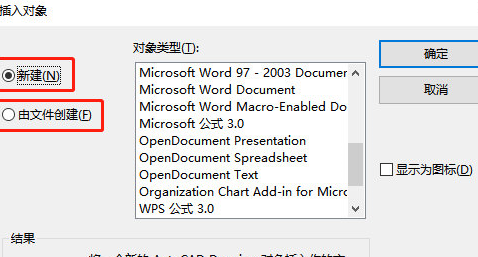
你可以点击【由文件创建】,在文件路径下可以看到【浏览】和【链接】两个按钮,我们选择点击【浏览】按钮。
3、这时候会弹出【浏览】弹窗页面,我们找到需要的Word文档选择打开,点击【确定】按钮,将一个新的Word文档对象插入到CAD图纸中。
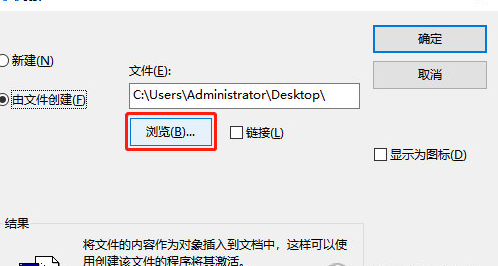
这时候会跳转回【插入对象】弹窗中,可以看到【由文件创建】下的文件路径已经添加完成,我们直接点击【确定】按钮即可。
在编辑器绘图框中,可以看到插入到CAD图纸中的Word文档。
按照上文讲解的迅捷CAD编辑器插入word文档的具体操作步骤,你们是不是都学会啦!
标签:
word
上一条:淘宝买菜怎么修改自提点下一条:微信标签太多怎么批量删除
相关文章:
排行榜

 网公网安备
网公网安备